Correção: Erro de atualização do Windows 10 0x8024200D
Miscelânea / / August 04, 2021
Para manter uma experiência de trabalho rápida e segura, é essencial baixar e instalar todas as atualizações mais recentes do Windows. O Windows 10 é de longe uma das melhores versões do sistema operacional e continua surgindo com novas melhorias, complementos e interface mais suave. No entanto, ultimamente, muitos usuários do Windows 10 têm dito que enquanto tentam instalar qualquer atualização, eles recebem o código de erro 0x8024200D.
Conteúdo da página
-
Como corrigir o erro de atualização do Windows 10 0x8024200D?
- CORREÇÃO 1: Use o solucionador de problemas do Windows Update:
- CORREÇÃO 2: Reinicie o serviço Windows Update:
- CORREÇÃO 3: Execute o verificador de arquivos do sistema:
- CORRECÇÃO 4: Baixe as atualizações manualmente do Catálogo do Microsoft Update:
Como corrigir o erro de atualização do Windows 10 0x8024200D?

O referido erro ocorre tanto no Windows 10 quanto em versões antigas, como o Windows 7 ou o Windows Vista. Geralmente acontece quando alguns arquivos atualizados estão ausentes ou corrompidos. No entanto, não é um negócio problemático e você pode resolvê-lo rapidamente. Dê uma olhada no guia abaixo e aprenda “Como corrigir o erro de atualização do Windows 10 0x8024200D”?
CORREÇÃO 1: Use o solucionador de problemas do Windows Update:
Se você for um daqueles usuários que estão enfrentando o “Erro de atualização do Windows 10 0x8024200D”, então a primeira solução que você pode tentar é usar o Windows Update Troubleshooter. Para fazer isso, siga as etapas abaixo:
- Em primeiro lugar, baixe o Solucionador de problemas do Windows Update para Windows 10 no site oficial. Instale-o em seu sistema.
- Agora Duplo click no arquivo baixado (WindowsUpdate.diagcab), para executar o solucionador de problemas e, em seguida, clique em Próximo.
NOTA: Caso você veja uma mensagem informando. “Uma versão mais recente do solucionador de problemas do Windows Update disponível, clique abaixo para executá-la”, certifique-se de continuar com a versão mais recente.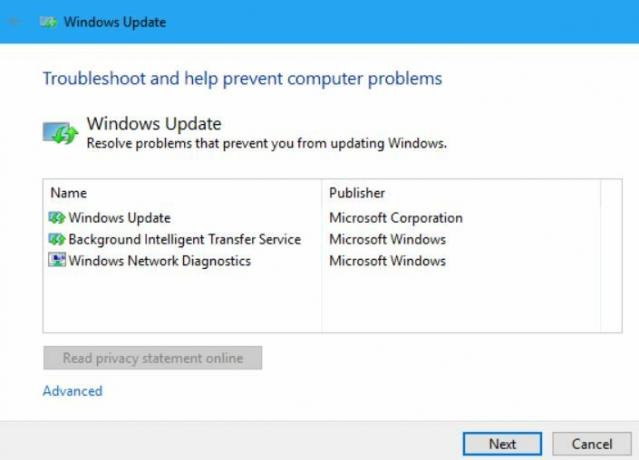
- Na tela seguinte, clique novamente em Próximo. (Agora o solucionador de problemas verificará as atualizações mais recentes) e clique em Aplicar esta correção opção, e ele começará o processo necessário em segundo plano.
Uma vez feito isso, verifique se o código de erro 0x8024200D foi resolvido ou não.
CORREÇÃO 2: Reinicie o serviço Windows Update:
O erro 0x8024200D do Windows 10 Update também pode ser resultado de alguma falha no serviço Windows Update. Para resolver a situação, a melhor solução é reiniciar o serviço Windows Update. Para fazer isso, siga as etapas abaixo:
- Em primeiro lugar, inicie a imprensa Windows + R completamente e lançar o Caixa de diálogo RUN.
- Agora, dentro da caixa de texto vazia, digite services.msc, Clique em OK, e vai lançar o Janela de serviço em sua tela.
- Agora, na lista de opções, role para baixo e localize Atualização do Windows.

- Clique com o botão direito sobre atualização do Windows e selecione Pare. (Se o status atual não for “Running”, você pode pular esta etapa).
- Agora pressione Windows + E completamente, e vai lançar o Explorador de arquivos janela em sua tela.
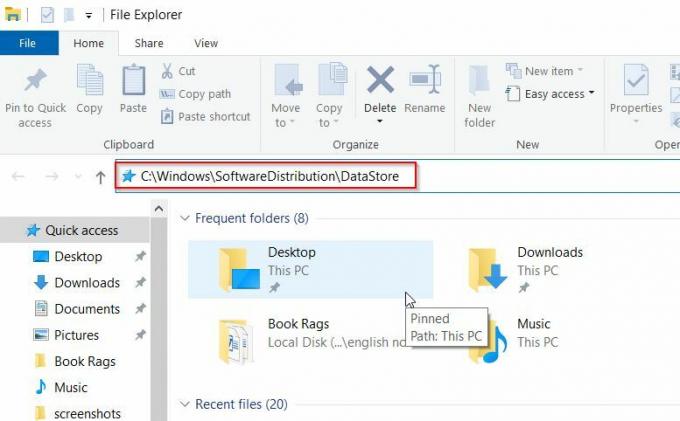
- Na próxima janela, digite C: \ Windows \ SoftwareDistribution \ DataStore na barra de endereço e pressione Entrar. Você será redirecionado para a pasta DataStore.
- Dentro de Pasta DataStore, exclua todos os arquivos existentes. Basta pressionar Ctrl + A e então pressione o Excluir botão no teclado.
- Agora, novamente, na barra de endereço do File Explorer, digite C: \ Windows \ SoftwareDistribution \ Download, Aperte Entrar e vai abrir o Download Pasta.
- Aqui pressione Ctrl + A e então pressione o Excluir botão no teclado e exclua todos os arquivos dentro da pasta de download também.
- Novamente, navegue até o Janela de serviço, vá para a opção atualização do Windows, clique com o botão direito sobre ele e selecione Começar.
- Por último, verifique se você pode executar a atualização do Windows novamente ou não.
CORREÇÃO 3: Execute o verificador de arquivos do sistema:
Como discutimos anteriormente, o erro de atualização do Windows 10 0x8024200D pode ser resultado de arquivos de atualização ausentes ou corrompidos, portanto, a melhor solução aqui é executar o Verificador de arquivos do sistema. Isso fará a varredura de arquivos corrompidos e resolverá por conta própria.
Siga as etapas abaixo:
- Em primeiro lugar, inicie a imprensa Windows + R completamente e lançar o Caixa de diálogo RUN.
- Agora, dentro da caixa de texto vazia, digite cmd e então clique em OK. Vai lançar o Janela de prompt de comando. Porém, certifique-se de iniciá-lo com acesso de administrador.
- Agora dentro do Prompt de comando janela, digite ou copie + cole o seguinte comando e pressione Entrar.
DISM.exe / Online / Cleanup-image / Restorehealth
Anúncios
- O processo de digitalização pode demorar um pouco. Deixe que seja concluído por conta própria.

- Agora digite sfc / scannow e então pressione Entrar.
- Mais uma vez, aguarde até que o processo de digitalização seja concluído.
- Quando terminar, feche a janela do Prompt de Comando e execute novamente a atualização do Windows e verifique se o problema de atualização do Windows foi resolvido ou não.
CORRECÇÃO 4: Baixe as atualizações manualmente do Catálogo do Microsoft Update:
Se nenhum dos itens mencionados acima funcionou para você, por fim, tente baixar as atualizações manualmente do Catálogo do Microsoft Update e instale-as. Para fazer isso, siga as etapas abaixo:
- Em primeiro lugar, vá para a barra de pesquisa da área de trabalho, digite atualização do Windowse abra o resultado da pesquisa relevante.

- Agora no menu do painel direito, clique em Visualizar histórico de atualizações e procure as atualizações que você não instalou. Se houver falha na atualização deles, você poderá fazer o download e instalá-lo manualmente.
Para fazer o processo manualmente, siga estas etapas,
- Em primeiro lugar, inicie a imprensa Windows + R completamente e lançar o Caixa de diálogo RUN.
- Agora, dentro da caixa de texto vazia, digite cmd e, em seguida, clique em Ele iniciará o Janela de prompt de comando. Porém, certifique-se de iniciá-lo com acesso de administrador.
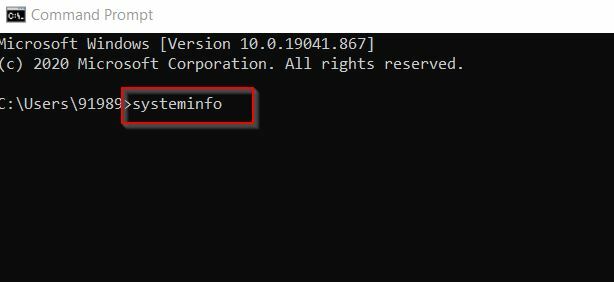
- Agora dentro do Janela de prompt de comando, modelo Informação do sistema e então pressione Entrar.
Observação: Aqui, PC baseado em X64 significa que seu sistema operacional Windows é de 64 bits, enquanto PC baseado em X86 significa que seu sistema operacional Windows é de 32 bits.
Anúncios
- Além disso, visite o Catálogo de atualização da Microsoft site oficial.
- Na barra de pesquisa, digite o número da atualização que deseja baixar e instalar e clique no botão Procurar botão.
- Agora, na lista de opções, localize a atualização certa para o seu sistema operacional e clique em Download.
Observação: Aqui, considerando se o seu sistema operacional Windows é de 64 bits, faça o download do nome da atualização que contém “baseado em x64”.
- Na próxima janela, clique no Link para Download. (Agora começará o download das atualizações)
- Depois de baixado, Clique duas vezes no arquivo, siga as instruções na tela e conclua o processo de instalação.
- Por último, verifique se você pode fazer a atualização do Windows ou não.
A atualização do Windows é um dos processos mais cruciais para uma experiência do usuário tranquila, e quando você se depara com um erro relacionado ao mesmo, pode se tornar realmente problemático e irritante. No entanto, com as correções mencionadas acima, resolver o erro de atualização do Windows 10 0x8024200D é relativamente fácil e rápido.
No final deste artigo, esperamos que você encontre uma ou outra correção útil para o erro de atualização do Windows 10 0x8024200D. Se você tiver alguma dúvida ou feedback, escreva o comentário na caixa de comentários abaixo.



